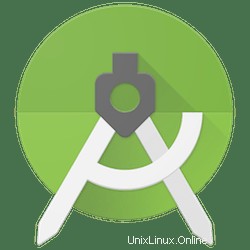
このチュートリアルでは、CentOS7サーバーにAndroidStudioをインストールする方法を紹介します。知らなかった方のために説明すると、Android Studioは公式の統合開発環境(IDE)です。 IntelliJ IDEAに基づくAndroidアプリの開発。IntelliJの強力なコードエディターおよび開発者ツールに加えて、Android Studioは、Androidアプリを構築する際の生産性を向上させるさらに多くの機能を提供します
この記事は、少なくともLinuxの基本的な知識があり、シェルの使用方法を知っていること、そして最も重要なこととして、サイトを独自のVPSでホストしていることを前提としています。インストールは非常に簡単で、ルートアカウントで実行されていますが、そうでない場合は、'sudoを追加する必要があります。 ルート権限を取得するコマンドに‘。 CentOS7サーバーへのAndroidStudioのインストールを段階的に説明します。
前提条件
- 次のオペレーティングシステムのいずれかを実行しているサーバー:CentOS7。
- 潜在的な問題を防ぐために、OSの新規インストールを使用することをお勧めします。
- サーバーへのSSHアクセス(またはデスクトップを使用している場合はターミナルを開く)
non-root sudo userまたはroot userへのアクセス 。non-root sudo userとして行動することをお勧めします ただし、ルートとして機能するときに注意しないと、システムに害を及ぼす可能性があるためです。
CentOS7にAndroidStudioをインストールする
ステップ1.まず、システムが最新であることを確認することから始めましょう。
yum clean all yum -y update
ステップ2.CentOSにJava8をインストールします。
まず、CentOSにJAVAが搭載されていることを確認する必要があります。インストールには、最新バージョンのJavaをダウンロードできます。
rpm -ivh jdk-8u162-linux-x64.rpm
インストールしたら、CentOS 7でJAVA_HOMEなどのJava環境変数を設定する必要があります:
export JAVA_HOME=/usr/java/jdk1.8.0_25/ export PATH=$PATH:$JAVA_HOME
インストールされているJavaバージョンの確認:
### java -version java version "1.8.0_65" Java(TM) SE Runtime Environment (build 1.8.0_65-b17) Java HotSpot(TM) 64-Bit Server VM (build 25.65-b01, mixed mode)
手順3.CentOSにAndroidStudioをインストールします。
次に、Androidサイトからideファイルをダウンロードして解凍し、スタジオをインストールします。
unzip android-studio-ide-171.4443003-linux.zip
android-studioディレクトリを/optディレクトリに移動します:
mv /tmp/android-studio/ /opt/
次に、スタジオ実行可能ファイルへのシンボリックリンクを作成して、必要なときにいつでもすぐに起動できるようにします。
ln -s /opt/android-studio/bin/studio.sh /usr/local/bin/android-studio
ターミナルからスタジオを起動します:
studio
おめでとうございます。AndroidStudioが正常にインストールされました。このチュートリアルを使用してCentOS7システムにAndroidStudioをインストールしていただきありがとうございます。その他のヘルプや役立つ情報については、AndroidStudioの公式ウェブサイトを確認することをお勧めします。